在「Prometheus入门」一文中我们对Prometheus基本知识点做了讲解,并演示了如何监控一个Linux服务器。这篇文章我们将讲解如何对几个常见的应用进行监控。
监控MySQL服务器
Prometheus通过安装在远程机器上的exporter来收集监控数据,这里要用到的是mysqld_exporter。
- 部署的架构图
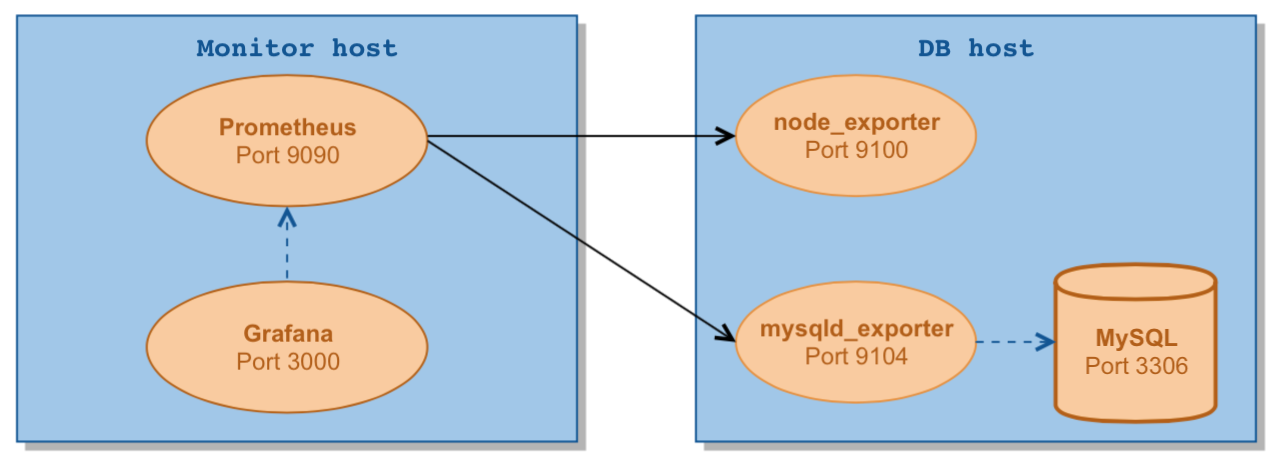
- 安装mysqld_exporter
1 | $ wget https://github.com/prometheus/mysqld_exporter/releases/download/v0.10.0/mysqld_exporter-0.10.0.linux-amd64.tar.gz |
- 增加一个用于监控的MySQL用户
创建一个用于mysqld_exporter连接到MySQL的用户并赋予所需的权限。
1 | mysql> GRANT REPLICATION CLIENT, PROCESS ON *.* TO 'mysqld_exporter'@'localhost' identified by '000000'; |
- 创建一个用于连接MySQL的配置文件
mysqld_exporter默认会读取~/.my.cnf文件。这里是创建在mysqld_exporter的安装目录下的。
1 | $ vim /usr/local/prometheus/mysqld_exporter/.my.cnf |
- 创建Systemd服务
1 | $ vim /etc/systemd/system/mysql_exporter.service |
- 启动mysqld_exporter
1 | $ systemctl start mysql_exporter |
- 验证mysqld_exporter是否启动成功
1 | $ systemctl status mysql_exporter |
- 修改prometheus.yml,加入下面的监控目标:
mysqld_exporter默认的抓取地址为http://IP:9104/metrics
1 | $ vim /usr/local/prometheus/prometheus.yml |
- 重启Prometheus
1 | $ systemctl restart prometheus |
- 在Grafana中导入模板
Grafana目前官方还没有的配置好的MySQL图表模板,这里使用Percona开源的模板。
a) 下载Percona提供的模板
1 | $ git clone https://github.com/percona/grafana-dashboards.git |
Perconar提供的模板相当丰富,有MySQL、MariaDB、MongoDB等。
1 | ls grafana-dashboards/dashboards/MySQL* |
b) 导入模板
1.单个导入
以MySQL_Overview模板为例,在Grafana–Dashboard中导入这个文件,数据源选择Prometheus。
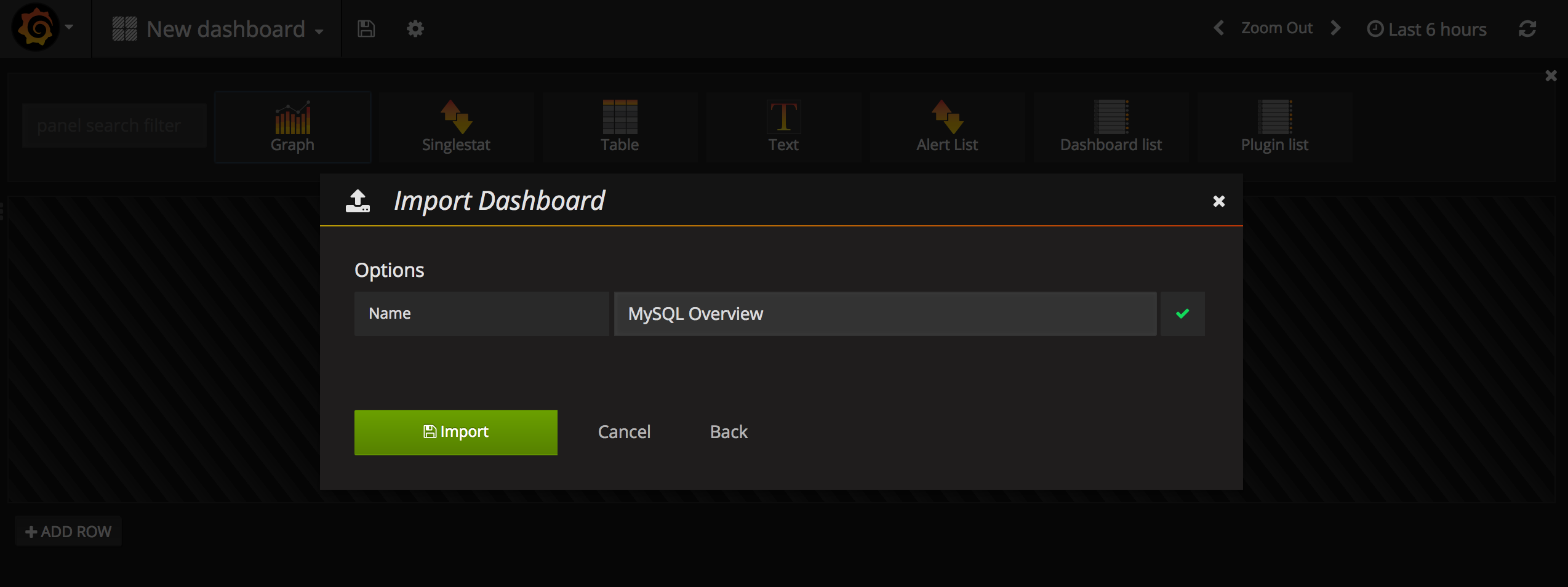
2.批量导入
复制所有模板到指定位置
1 | $ cp -r grafana-dashboards/dashboards /var/lib/grafana/ |
编辑Grafana配置文件
1 | $ vim /etc/grafana/grafana.ini |
重启Grafana
1 | $ systemctl restart grafana-server |
可以看到已批量导入了Percona系列模板。
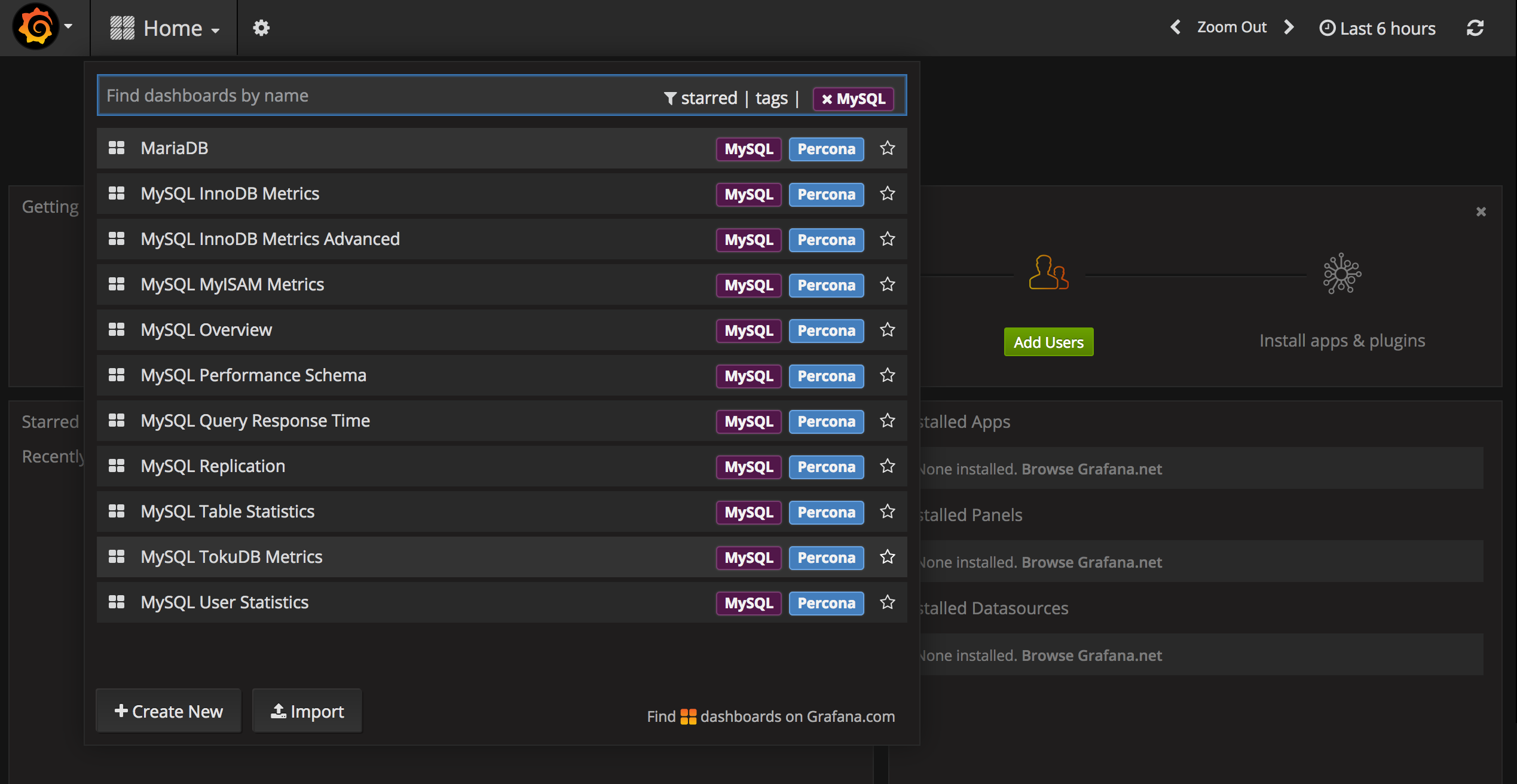
- 访问Dashboards
在Dashboards上选MySQL Overview模板,就可以看到被监控MySQL服务器的各项状态。
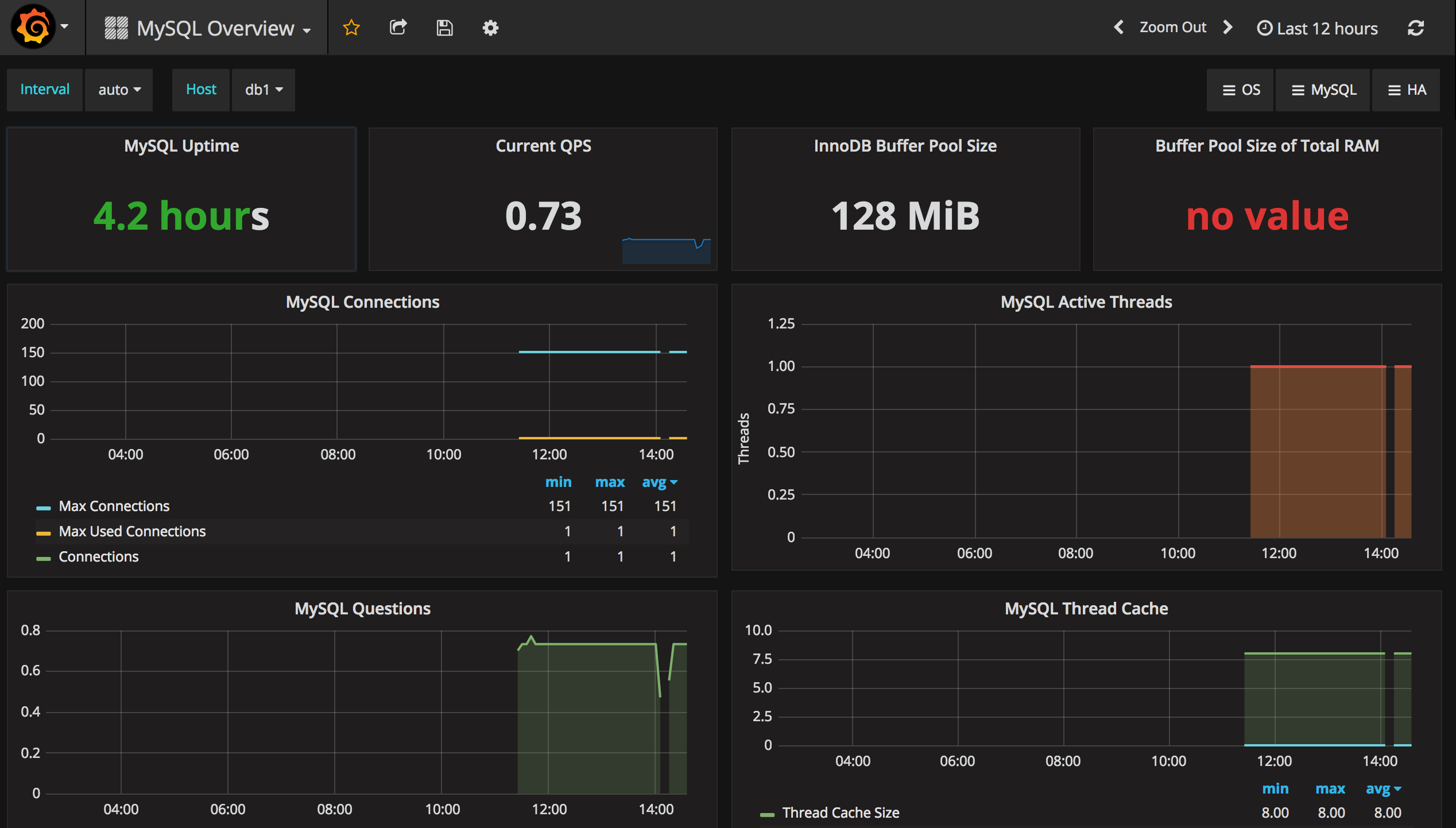
其它一些模板的效果
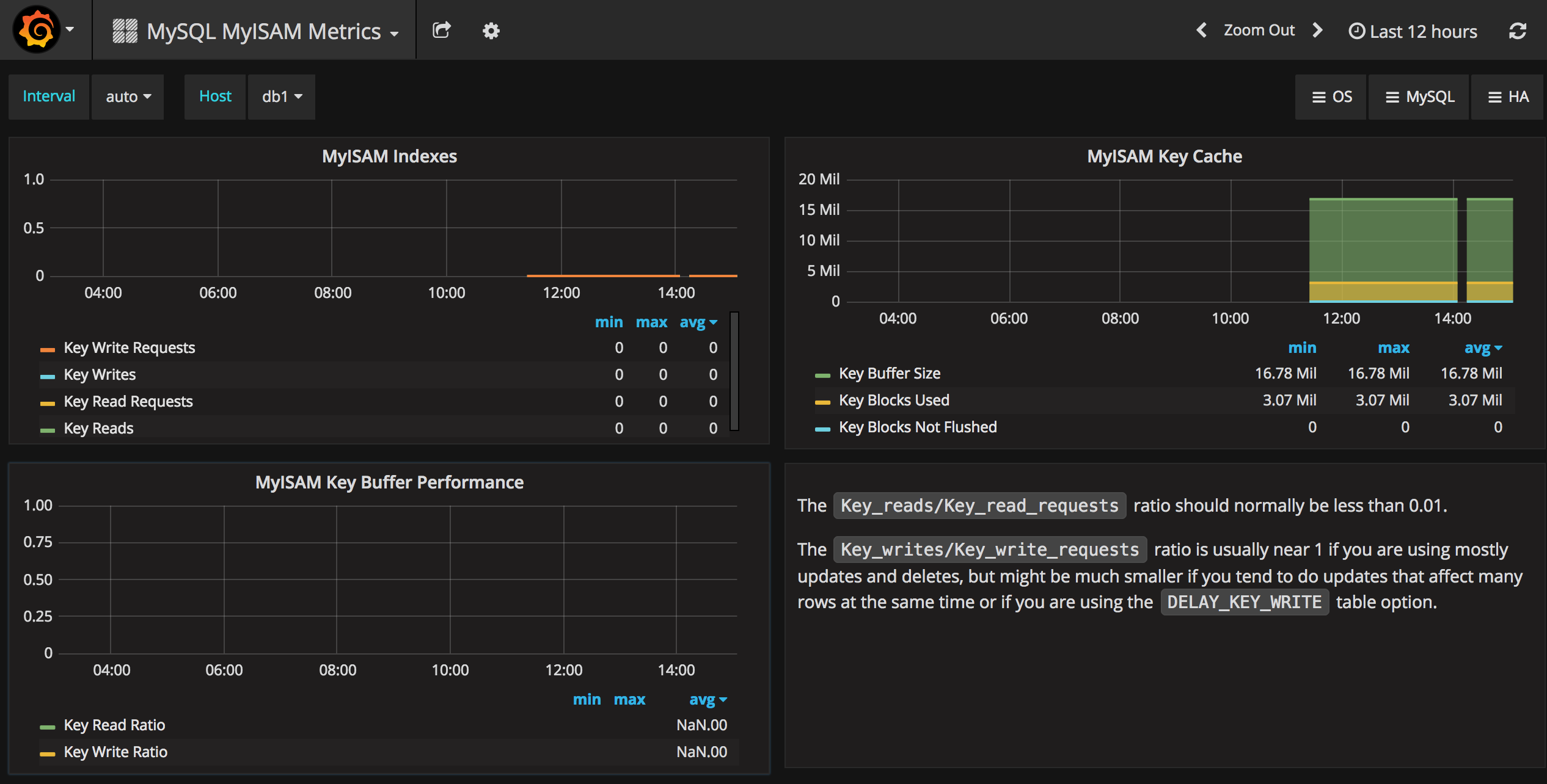
如果你想更加方便的实现MySQL的监控,可以直接使用Percona发布的的监控工具Percona Monitoring and Management(PMM)。具体可以参考「Percona监控工具初探」一文。
监控Nginx服务器
由于官方没有提供Nginx直接可用的exporter,Nginx的监控要相对复杂一些。这里使用的是三方提供nginx-vts-exporter。
- 安装Nginx
由于nginx-vts-exporter依赖于Nginx的nginx-module-vts模块,所以这里需要重新编译下Nginx。
a) 下载对应软件包
1 | $ cd /root |
b) 编译安装Nginx
1 | $ apt-get install libreadline-dev libncurses5-dev libpcre3-dev libssl-dev perl make build-essential |
c) 修改Nginx配置
这里就不展开讲了,主要需修改内容如下:
1 | http { |
d) 验证nginx-module-vts模块
访问http://IP/status,出现以下页面:
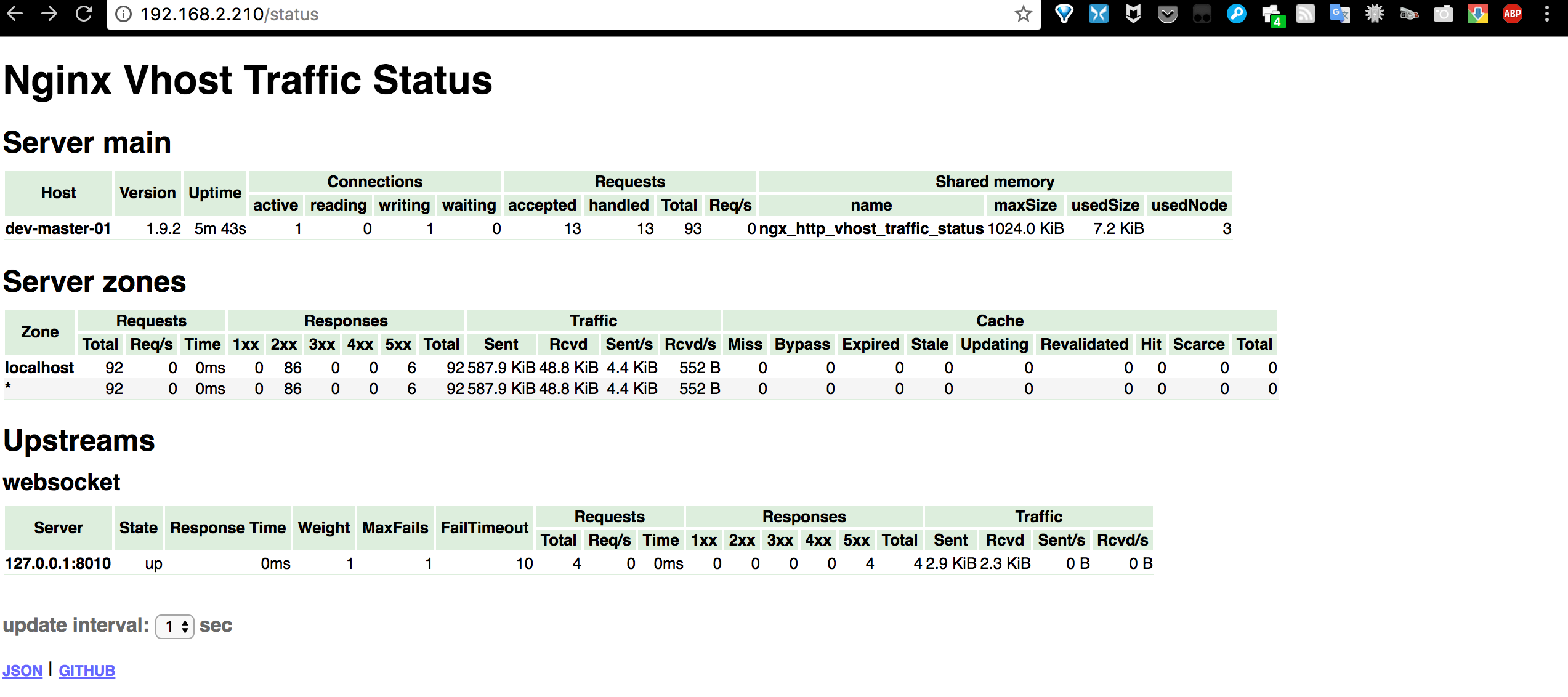
以JSON格式访问
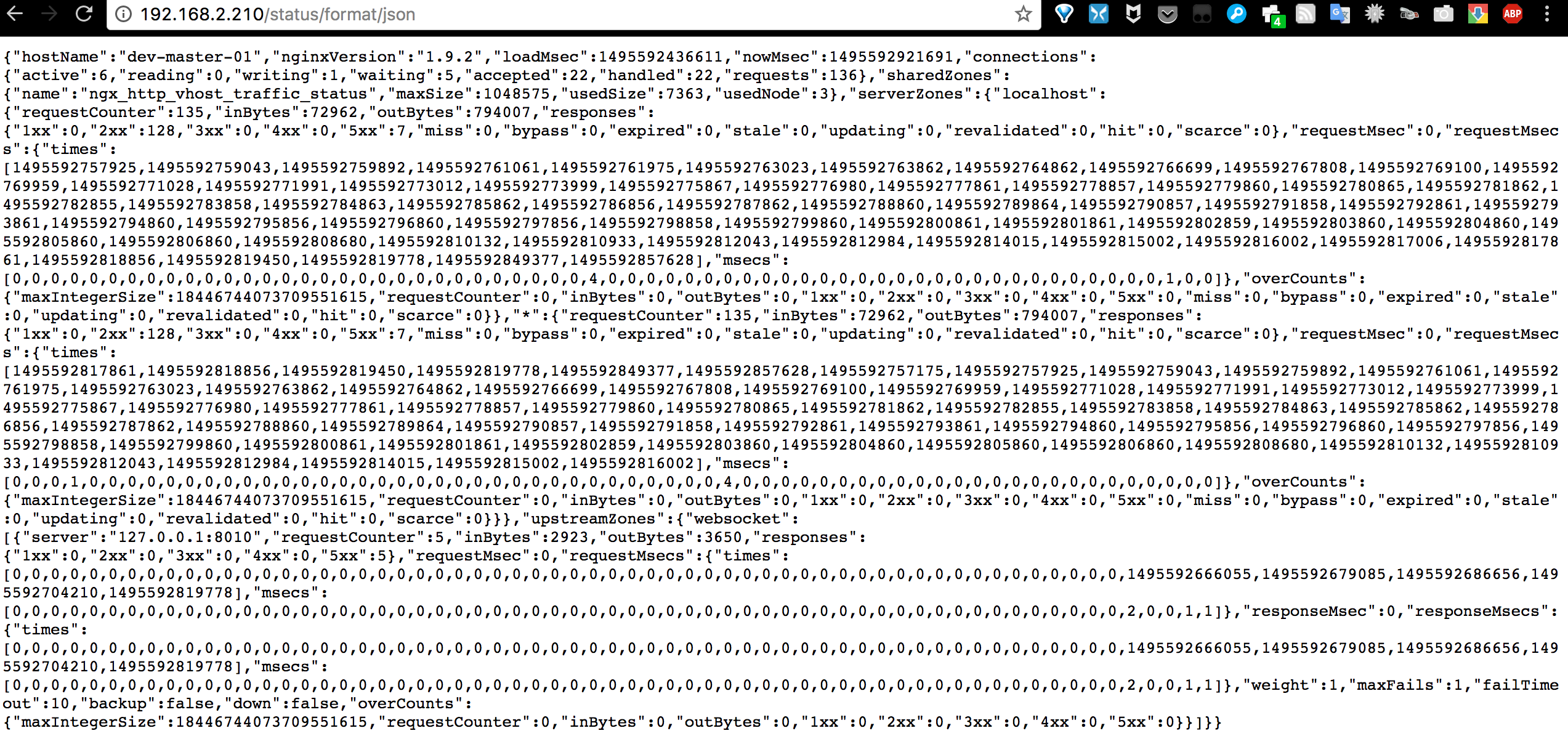
- 安装nginx-vts-exporter
1 | $ wget -O nginx-vts-exporter-0.5.zip https://github.com/hnlq715/nginx-vts-exporter/archive/v0.5.zip |
- 创建Systemd服务
1 | $ vim /etc/systemd/system/nginx_vts_exporter.service |
- 启动nginx-vts-exporter
1 | $ systemctl start nginx_vts_exporter.service |
- 验证nginx-vts-exporter是否启动成功
1 | $ systemctl status nginx_vts_exporter.service |
- 修改prometheus.yml,加入下面的监控目标:
nginx-vts-exporter默认的抓取地址为http://IP:9913/metrics
1 | $ vim /usr/local/prometheus/prometheus.yml |
- 重启Prometheus
1 | $ systemctl restart prometheus |
- 导入Nginx Stats模板
由于是官方平台提供的模板,直接在导入页面填入模板id即可导入。
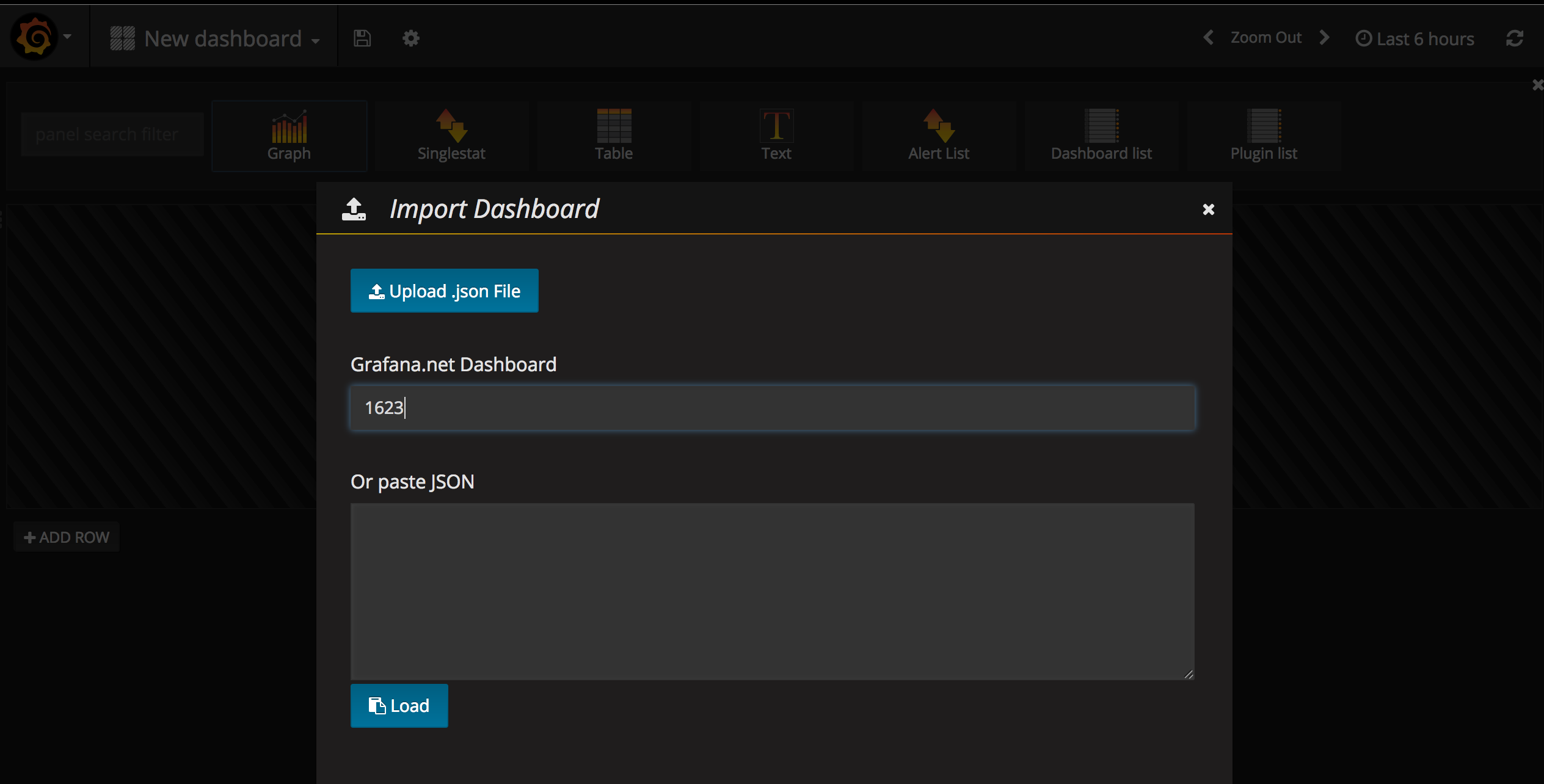
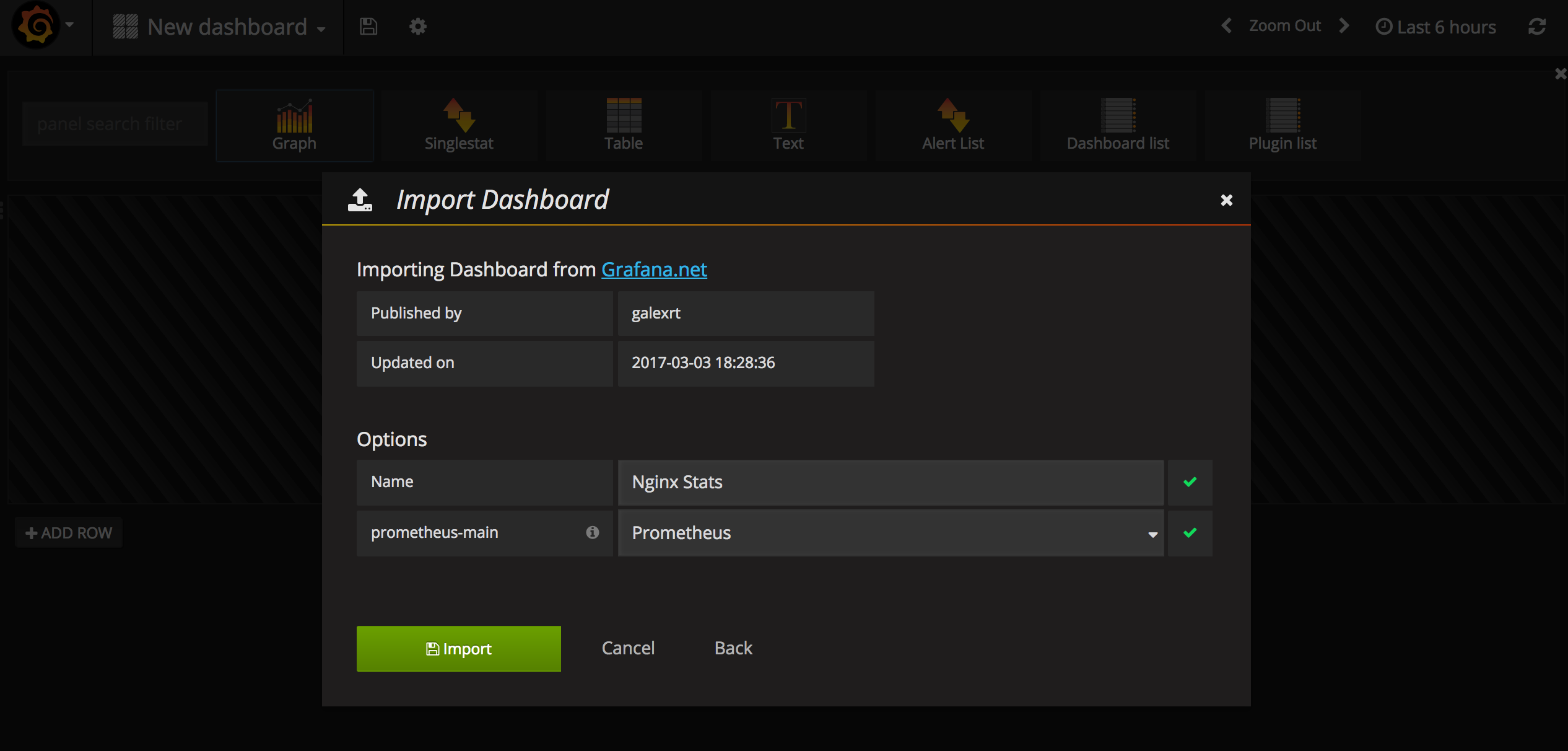
- 访问Dashboards
在Dashboards上选Nginx Stats模板,就可以看到被监控Nginx服务器的各项状态。
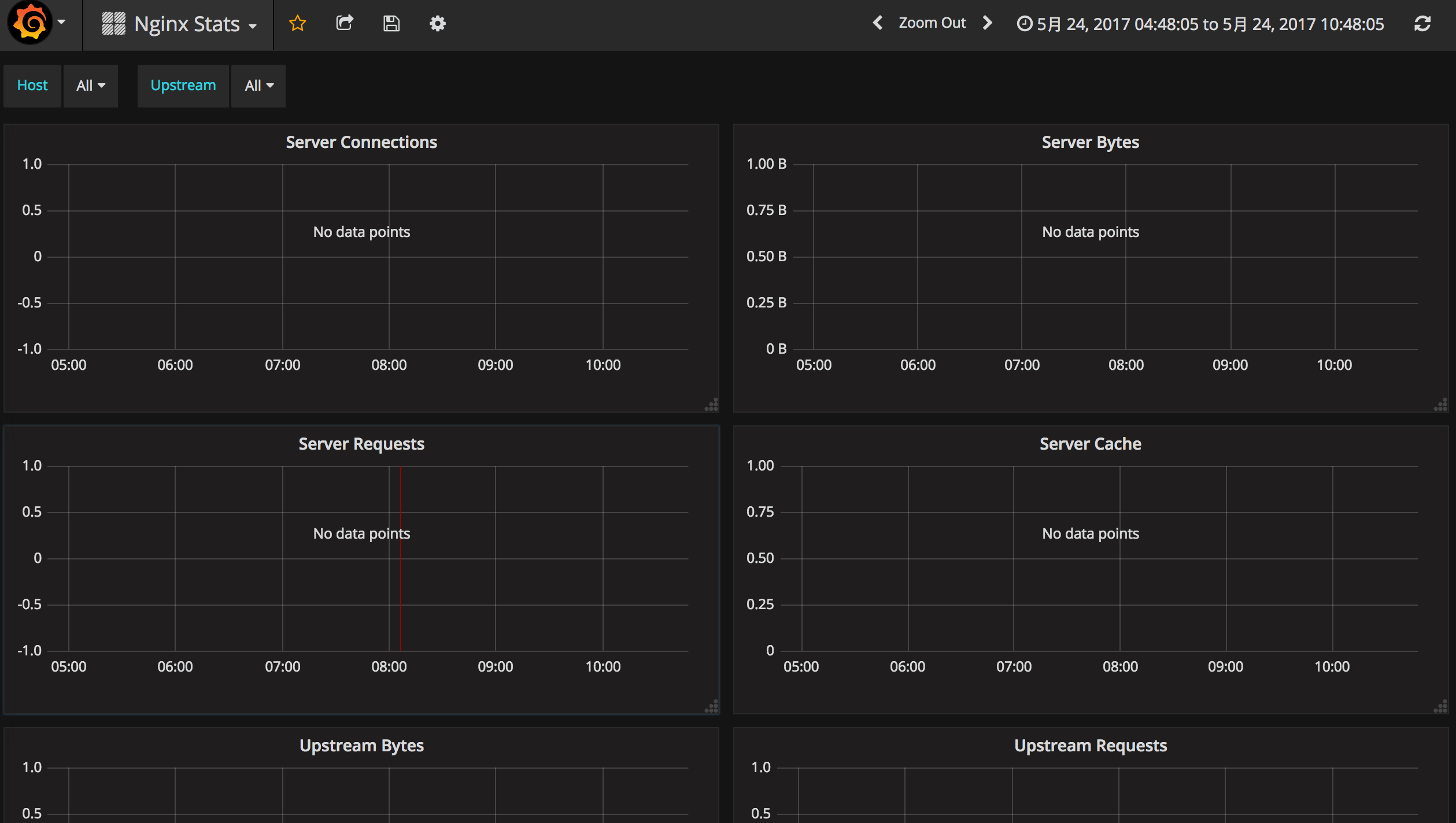
不知道是模板问题,还是打开姿势不对。我这里没有出现数据,不过在Prometheus自带的WEB是可以查询到相应监控指标的。
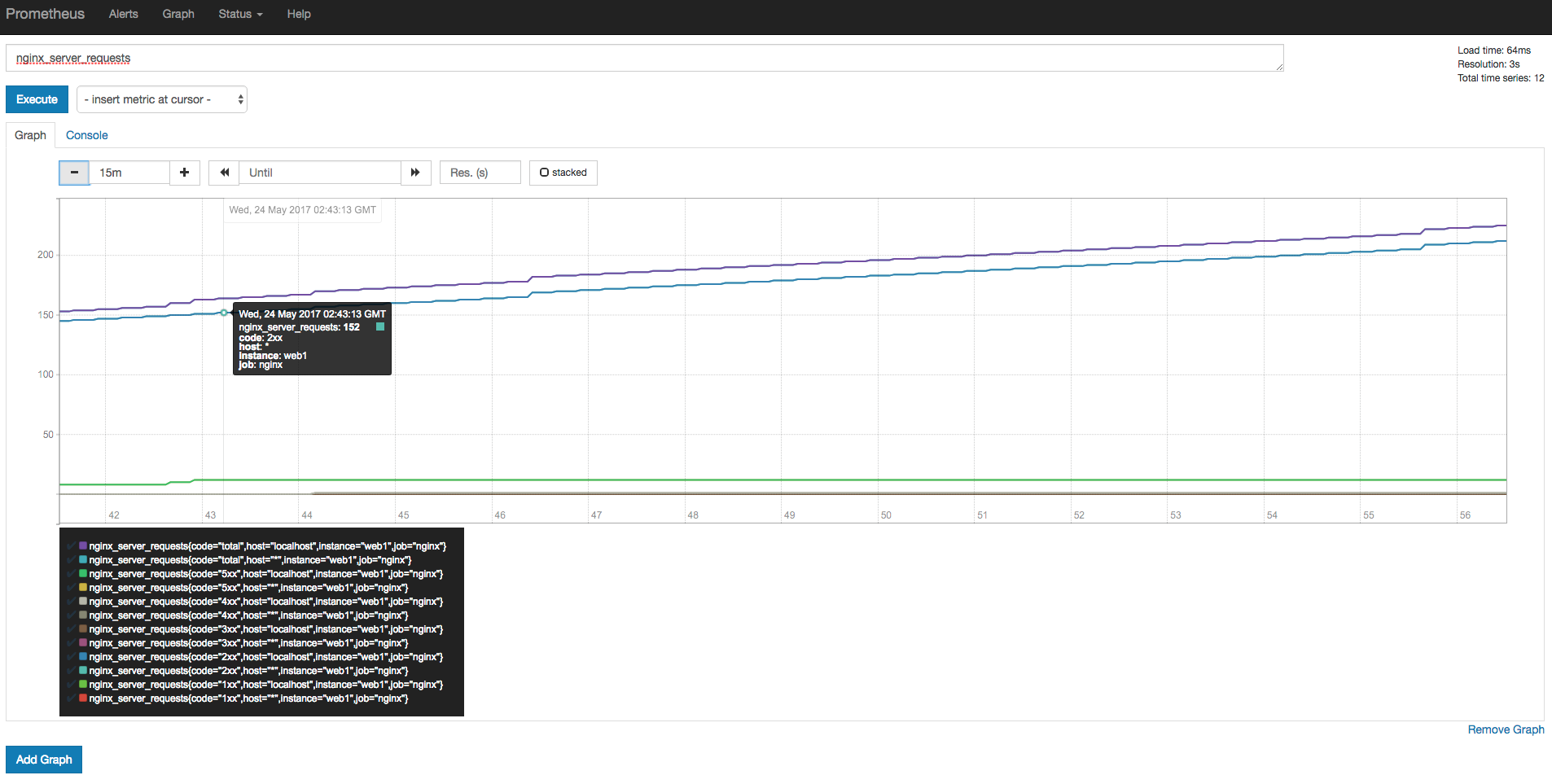
监控Memcache服务器
- 安装memcached_exporter
1 | $ wget https://github.com/prometheus/memcached_exporter/releases/download/v0.3.0/memcached_exporter-0.3.0.linux-amd64.tar.gz |
- 创建Systemd服务
1 | $ vim /etc/systemd/system/memcached_exporter.service |
- 启动memcached_exporter
1 | $ systemctl start memcached_exporter |
- 验证memcached_exporter是否启动成功
1 | $ systemctl status memcached_exporter |
- 修改prometheus.yml,加入下面的监控目标:
memcached_exporter默认的抓取地址为http://IP:9150/metrics
1 | $ vim /usr/local/prometheus/prometheus.yml |
- 重启Prometheus
1 | $ systemctl restart prometheus |
- 导入Prometheus memcached模板
由于是官方平台提供的模板,直接在导入页面填入模板id即可导入。
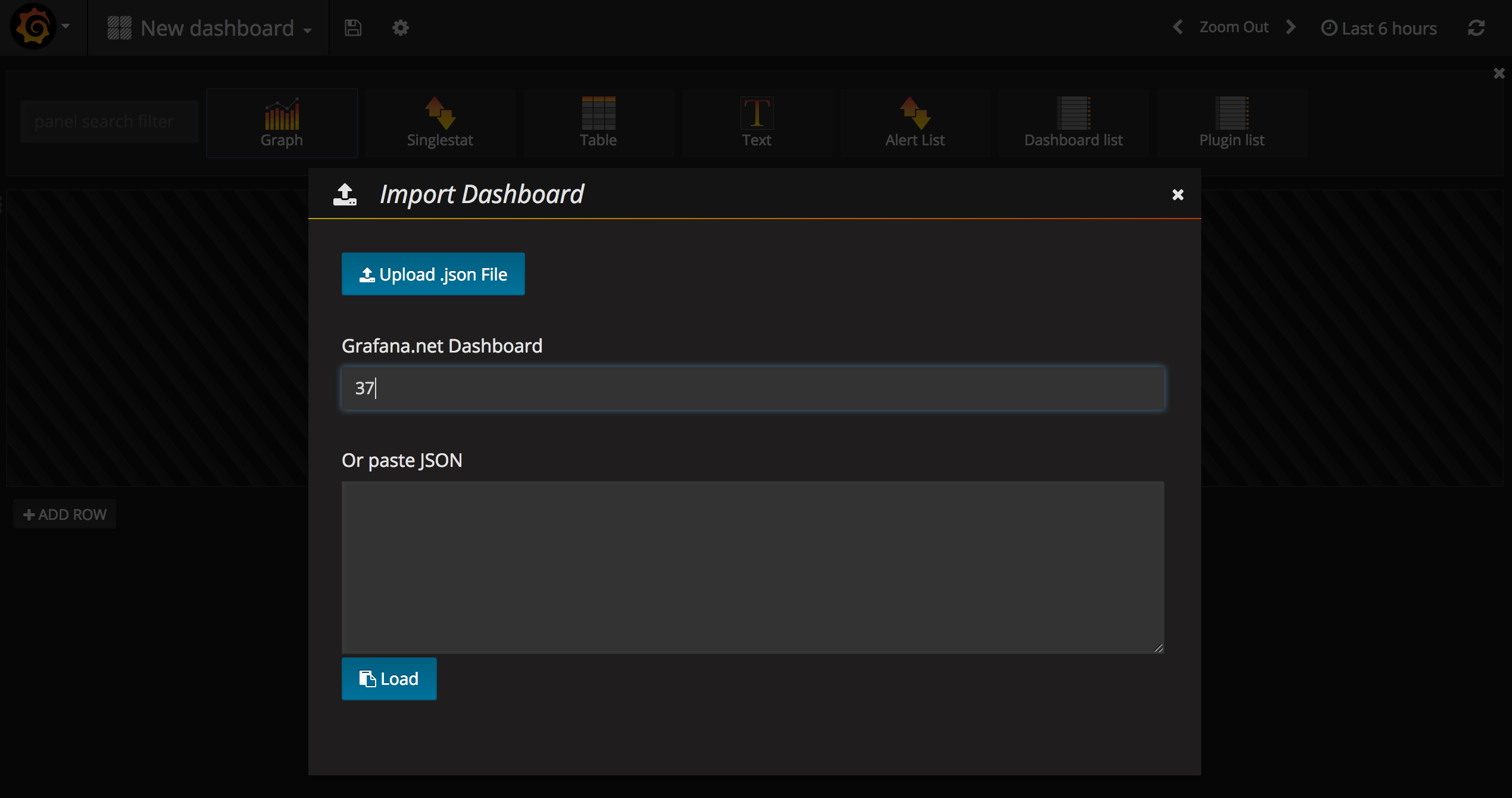
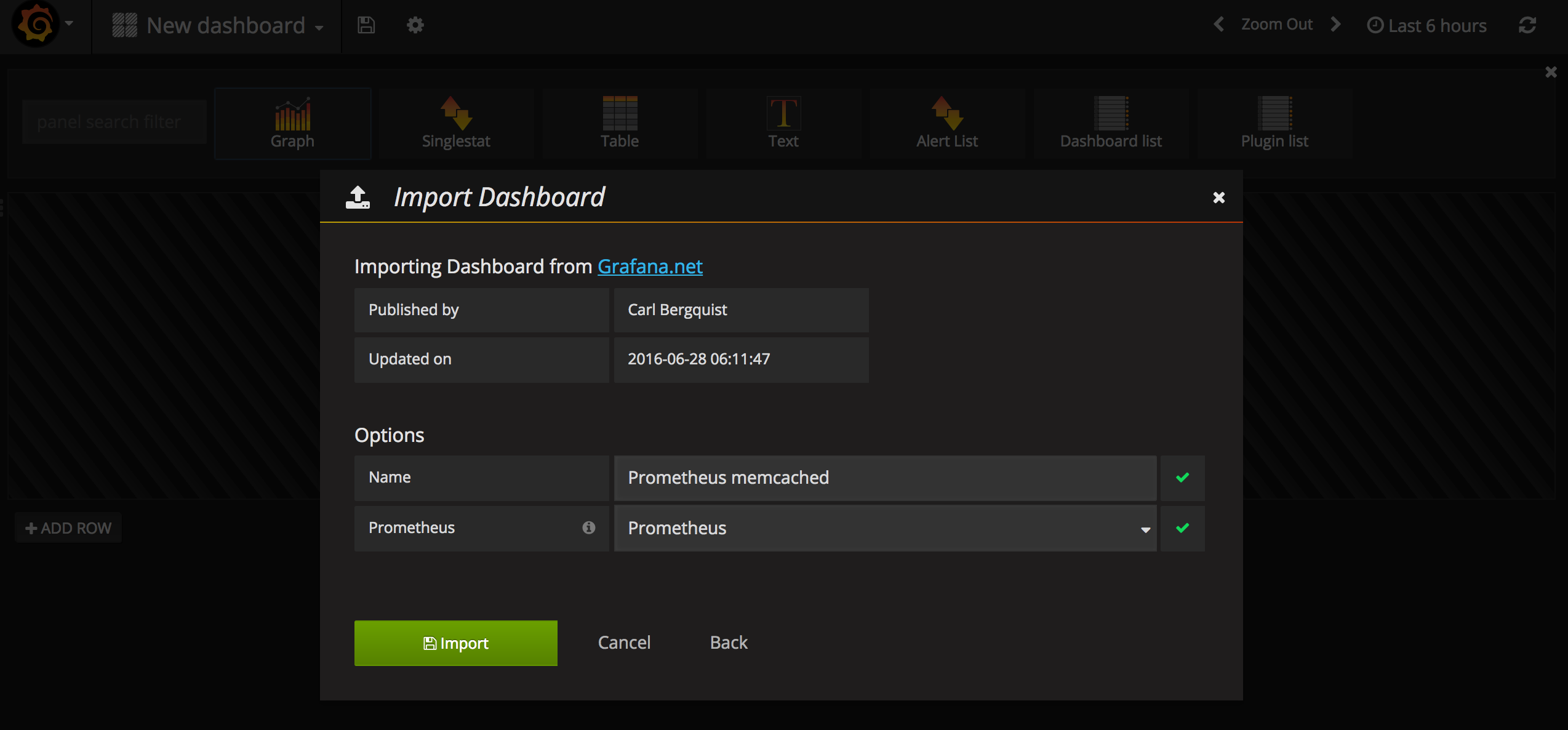
- 访问Dashboards
在Dashboards上选Prometheus memcached模板,就可以看到被监控Memcached服务器的各项状态。
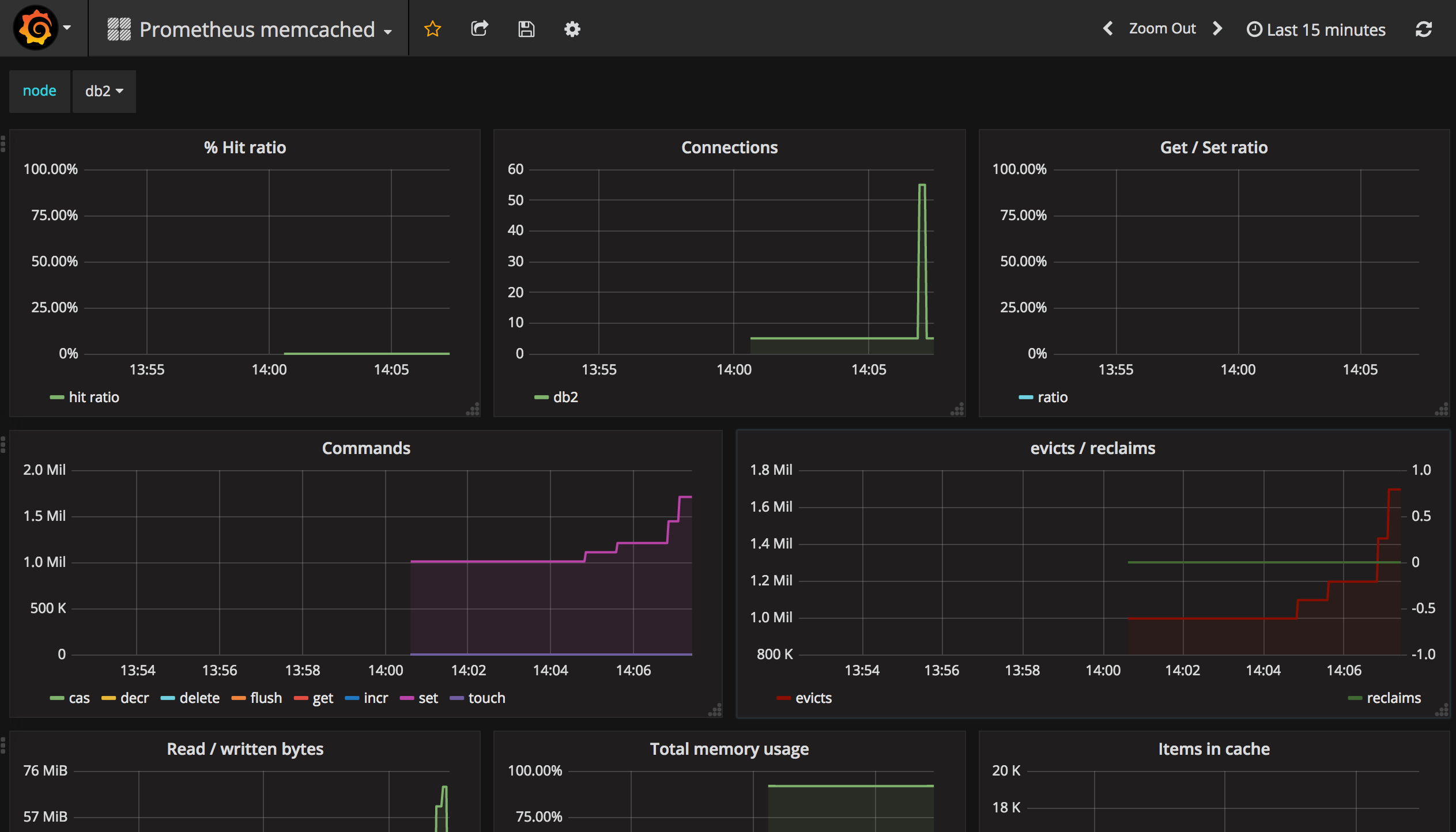
好了,这次就先讲几个较常用的监控实例。更多的第三方exporters可参考这里:EXPORTERS AND INTEGRATIONS,目前Grafana官方支持Prometheus的模板还是比较少的。
如果你知道文中Grafana Nginx模板无数据的原因,欢迎留言交流!
参考文档
http://www.google.com
http://qingkang.me/Grafana-Prometheus-Monitor.html
https://github.com/percona/grafana-dashboards
https://www.percona.com/blog/2016/02/29/graphing-mysql-performance-with-prometheus-and-grafana/